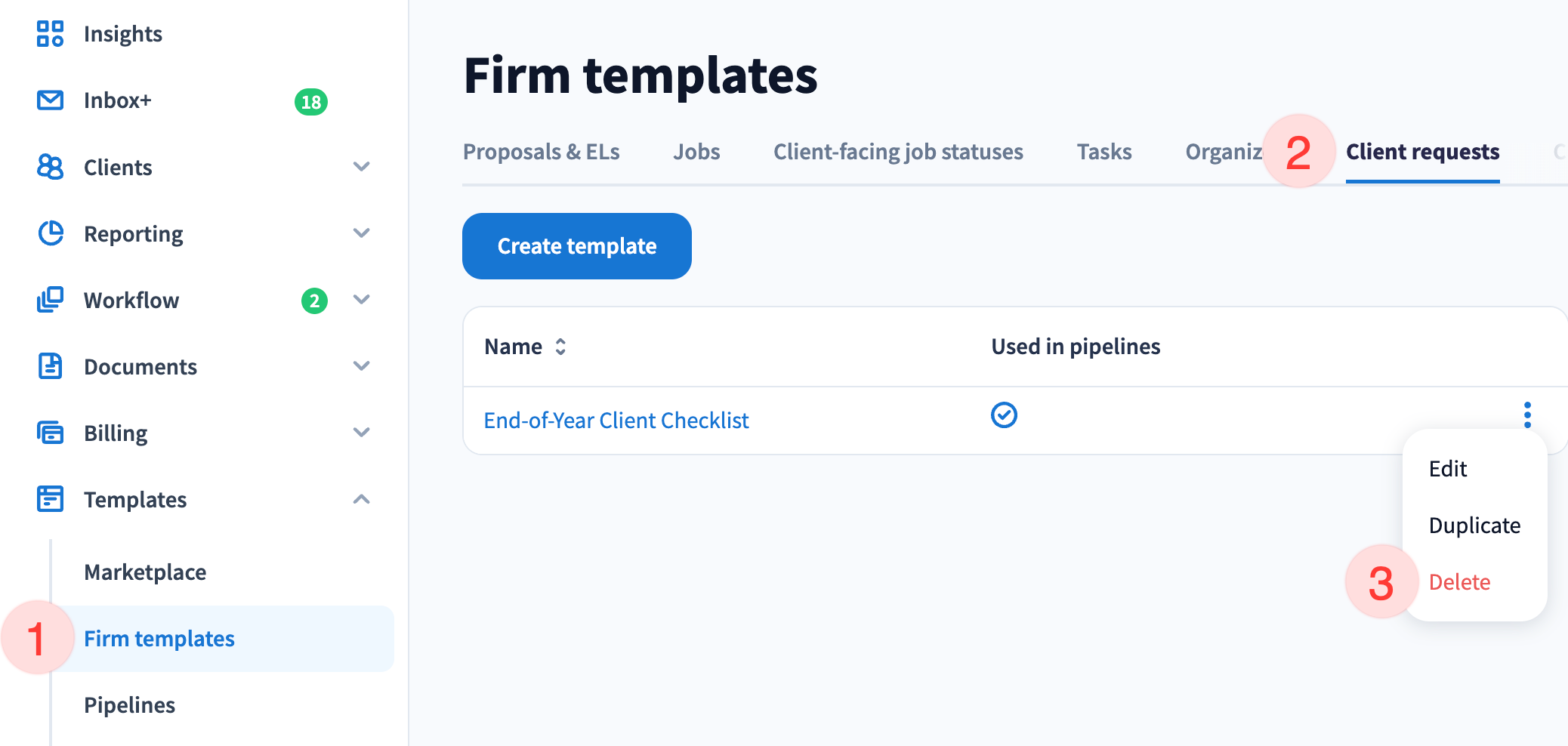Richieste del cliente (base): creare e applicare modelli
Le richieste dei clienti ti aiutano a raccogliere informazioni rapidamente. Utilizza modelli per i casi comuni in cui potresti richiedere le stesse informazioni da diversi clienti (ad esempio, Aggiorna informazioni o Checklist di fine anno ) per semplificare e automatizzare le richieste.
Creare modelli di richiesta del cliente
I modelli di richiesta del cliente possono essere creati dal proprietario dell'azienda, da un amministratore o da qualsiasi membro del team con diritti di accesso per gestire i modelli .
1. Avvia la creazione del modello in uno dei diversi modi più convenienti:
- Vai su Modelli > Modelli aziendali dalla barra del menu a sinistra, seleziona Richieste del cliente , quindi fai clic su Crea modello .

- Inizia a creare una richiesta cliente e, nel campo Modello , seleziona Crea modello di richiesta cliente .
- Dopo aver creato una richiesta cliente e essere pronti a inviarla, seleziona la casella di controllo Salva come modello nella parte inferiore della barra laterale di creazione della richiesta.
- Dalla pagina di modifica Progetto , aggiungi l'automazione Crea richiesta cliente e fai clic su Nuovo modello .
2. Compila la barra laterale del modello Crea richieste cliente e fai clic su Salva .

a. Nome modello : inserisci il nome che verrà visualizzato nel portale (i tuoi clienti non lo vedranno).
Applicare modelli di richiesta del cliente
Una volta creato un modello, sei pronto per utilizzarlo per raccogliere dati dai clienti:
1. Inizia a creare la nuova richiesta client .
2. Selezionare il account (S).
3. Fai clic sull'elenco Template per espanderlo e seleziona un template creato in precedenza. Se hai iniziato a immettere dati, le impostazioni del template lo sovrascriveranno.
4. Se necessario, apportare le modifiche necessarie, quindi fare clic su Invia .

Modifica i modelli di richiesta del cliente
Per apportare modifiche al modello di richiesta del cliente, segui questi passaggi:
4. Apporta le modifiche desiderate, quindi fai clic su Salva .


Nota! Le modifiche apportate a un modello di richiesta client non si riflettono nelle richieste già create dallo stesso modello. Tuttavia, tutte le nuove richieste client basate su questo modello che vengono inviate da ora in poi (incluse quelle nelle automazioni) rifletteranno le modifiche.
Modelli di richiesta del cliente duplicati
Se vuoi creare un nuovo modello basato su uno esistente, clicca sui tre puntini all'estrema destra del nome del modello di richiesta del cliente e seleziona Duplica . Una copia del modello verrà salvata con un suffisso (ad esempio, Checklist cliente di fine anno (2) ).

Eliminare i modelli di richiesta del cliente